まずは、以下のサイトを参考に、Docker Desktopをインストールします。
https://qiita.com/R_R/items/a09fab09ce9fa9e905c5
インストールが無事完了したら、以下の手順でDockerの設定~起動までを行います。
01.ディレクトリ構造の構成例
今回のディレクトリ構成は以下。
[root]
├── Dockerfile
├── docker-compose.yml
└── html
└── index.php02.docker-compose.ymlを作成
まず、root階層に以下の内容を記載した docker-compose.yml を作成します。
version: '3.7'
services:
web:
build: "./docker"
container_name: "centos"
ports:
- 80:80
volumes:
- "./html:/var/www/html"
privileged: trueこのとき privileged: true を付け忘れると、コンテナ内で systemctl コマンドが使えない場合があります。
03.Dockerfileを作成
次に、root階層に、Dockerfile を作成して、以下の内容を記載します。
こちらも CMD [“/sbin/init”] を忘れると先程と同様にコンテナ内でコマンドが使えなくなるので注意です。
FROM centos:7
RUN yum -y update && yum clean all
# Apache2.4のインストール
RUN yum -y install httpd
# Apacheの自動起動設定
RUN systemctl enable httpd
CMD ["/sbin/init"]04.dockerを起動する
docker-compose.yml や Dockerfile の作成が完了したら、root階層にて、以下コマンドを入力してdockerを起動する。
docker-compose up -d05.ブラウザで確認する
無事起動が出来たら、ブラウザで http://localhost/ にアクセスし、次のような画面が表示されれば環境構築は完了です。
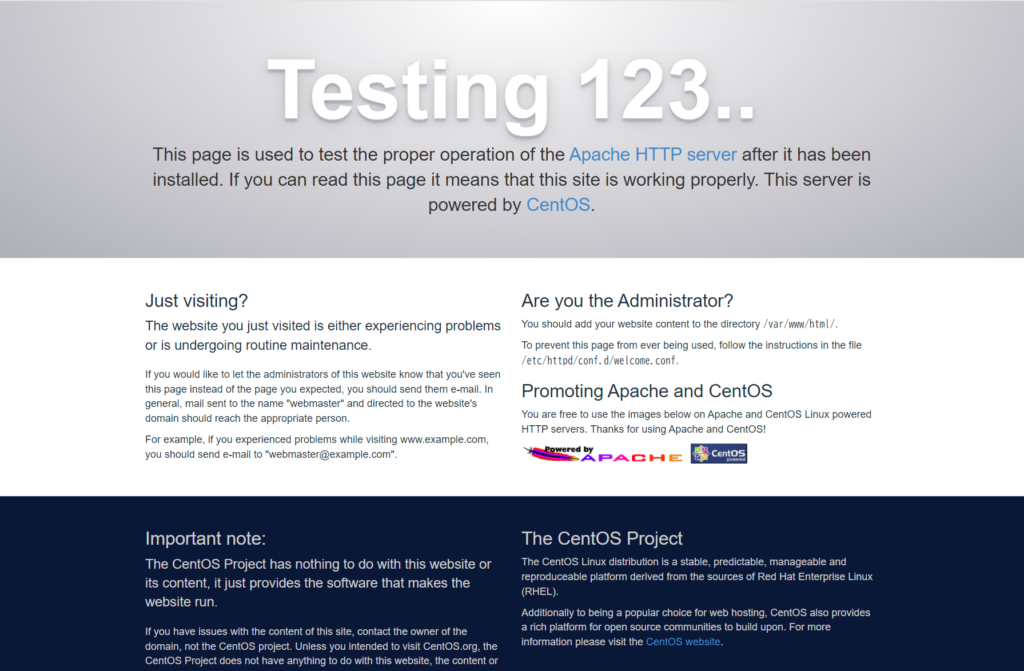
起動したDockerを停止させるには、
$ docker-compose stop